Cómo ver la clave de producto o número de serial de Office 2019 y Office 2016
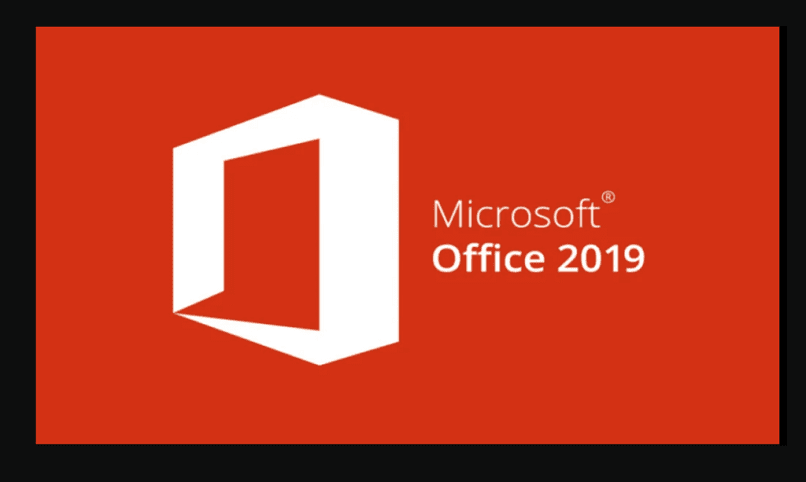
Muchos de nosotros tenemos instalados en nuestra computadora productos de Microsoft y es posible que desconozcamos la clave de activación. Aprende cómo ver la clave del producto o número de serial de Office 2019 y Office 2016 para tenerla siempre a la mano.
¿Por qué ver la clave o número de serial de productos Microsoft?
La razones por la que no se tienen las claves de productos varían desde: no tener los documentos originales de software de instalación, se borran o pierden las etiquetas de los equipos con productos Microsoft, o se actualiza un producto a partir de uno antiguo.
Es importante conocer el número de serial de los productos Microsoft porque de lo contrario no podremos activar el software o utilizarlo a su máxima capacidad si se reinstala en otro equipo. Además, las claves de producto confirmar que se es dueño del mismo. Puede que te sea útil ingresar al portal de administración de Office 365 para ello.
Para poder conocer o averiguar la clave es necesario tener el producto instalado y activado en el equipo, de lo contrario, no podremos averiguarla, puesto que en realidad nunca se ha tenido. No sólo puedes tener estos programas en equipos con Windows, sino que también puedes instalar Office 365 en tu Mac si lo deseas.
Formas para ver la clave o número de serial de Office 2019 y 2016
Existen varias formas para averiguar el número de clave o serial de productos Microsoft como Office 2019 y 2016, te describimos 4 de ellas.
Primera forma: Investigar en la documentación del producto
Parece obvio, pero es la más fácil y precisa manera de conseguir el número de serial. No se debe subestimar esta forma. Consigue las carátulas, estuches de discos de instalación o manuales de usuario de los productos Microsoft que compraste y busca en ellos la información requerida.
Si no tienes esta documentación, revisa si en la parte posterior o inferior del case aparece algún tipo de etiqueta con la información de número de serial, que suele consistir en una mezcla de 25 números y letras, agrupadas en cinco grupos separados por guiones.
Segunda forma: Utilizar software especializado
Existen en la web distintos tipos de programas o software que una vez descargados, instalados y ejecutados en la computadora, pueden averiguar la clave o número de serial de producto que necesitas. Algunos de estos son: Software Produkey o Belarc Advisor.
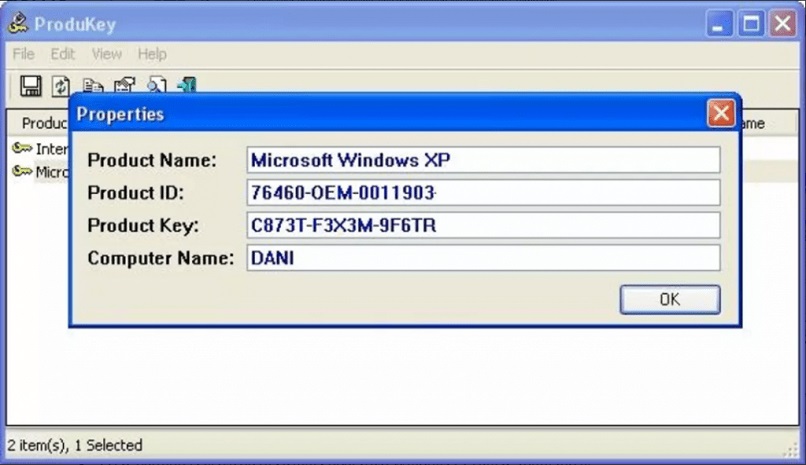
Puedes averiguar en la red cómo se utilizan o googlear para encontrar otros programas útiles que cumplan con tu necesidad de conocer la clave del producto.
Tercera forma: Utilizar comandos CMD
La otra forma que describimos en este post implica usar comandos en el cuadro de diálogos CMD, lo que necesita un poco de paciencia y ciertos conocimientos técnicos, pero se puede hacer. Estos comandos son útiles también para otras tareas, como hacer páginas web e incluso crear carpetas y directorios desde CMD.
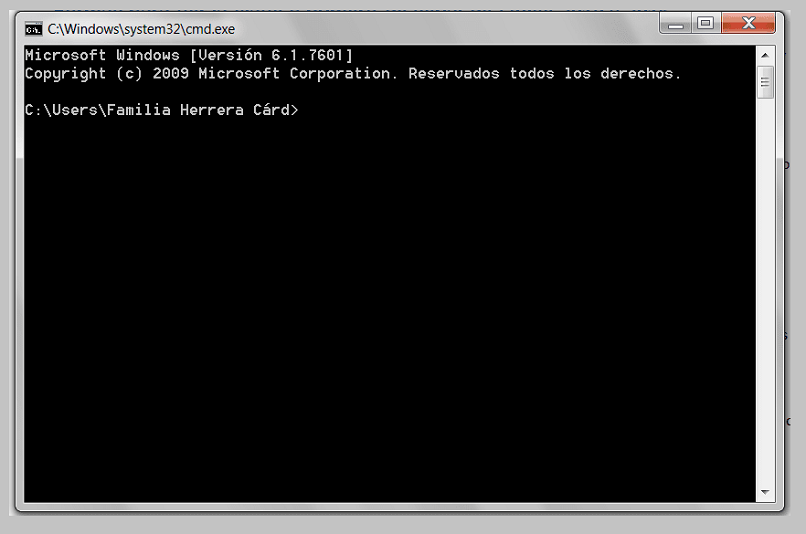
- Ejecutar como administrador la pantalla de comandos llamada símbolo de sistema o CMD.
- Ejecutas las siguientes líneas de comando dependiendo del producto cuya clave quieres averiguar:
- Si se usa Office 2019 en una versión de 32-bitde Windows tipear:
cscript “C:\Archivos de Programa\Microsoft Office\Office19\OSPP.VBS” /dstatus - Si se usa Office 2016 en una versión de 32-bitde Windows tipear:
cscript “C:\Archivos de Programa\Microsoft Office\Office16\OSPP.VBS” /dstatus
- Si se usa Office 2019 en una versión de 32-bitde Windows tipear:
- Observar los resultados que arrojan los comandos escritos. La desventaja de utilizar esta forma es que sólo muestra los últimos 5 dígitos de la clave.
Cuarta forma: Utilizar el editor de registros
Finalmente puedes conocer la clave o número de serial del producto Office 2019 o 2016 utilizando la herramienta editor de registros que se abre en el cuadro de búsqueda de la barra de tareas, escribiendo la frase regedit.
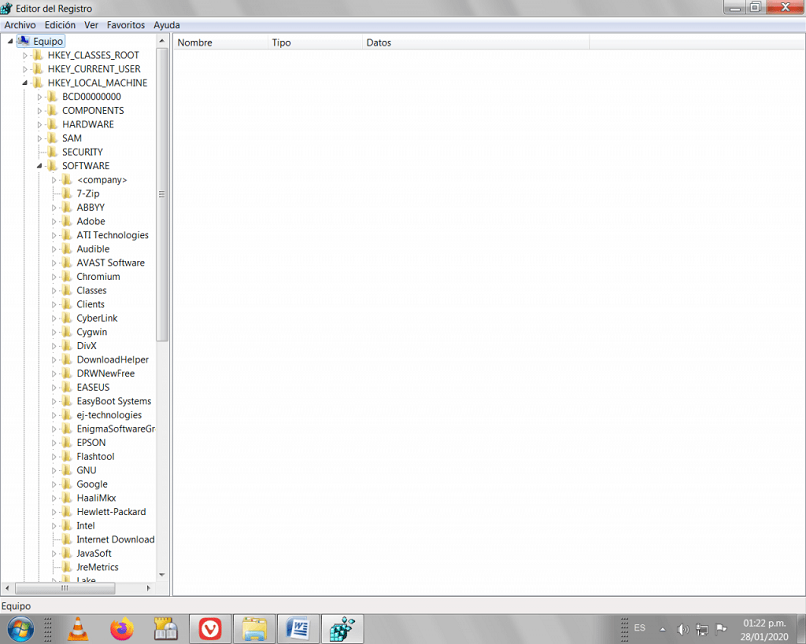
Se debe ir a la siguiente ruta: HKEY_LOCAL_MACHINE/SOFTWARE/Microsoft/WindowNT/CurrenteVersion/DefaultProductKey y observar al lado derecho de la pantalla el valor de DigitalProductID. Esa información la puedes guardar para futuras consultas, como por ejemplo, si llegaras a necesitar resetear y reinstalar Microsoft Edge.
Con estos procedimientos descritos y siguiendo los pasos mencionados, podrás obtener la clave de producto o número de serial de Office 2019 u Office 2016. Así, cuando necesites reinstalar tus programas, podrás activarlos sin ningún problema.